
Cuprins:
- Pasul 1: Alegeți sistemul de operare
- Pasul 2: Factor de formă
- Pasul 3: Alegeți ecranul LCD, panoul cu ecran tactil compatibil și placa de control a ecranului compatibilă
- Pasul 4: Asamblarea cadrului
- Pasul 5: Asamblarea componentelor
- Pasul 6: Sincronizarea și automatizarea caselor
- Pasul 7: Montare pe perete
- Autor John Day [email protected].
- Public 2024-01-30 11:46.
- Modificat ultima dată 2025-01-23 15:04.

Avem un calendar care se actualizează lunar cu evenimente, dar se face manual. De asemenea, avem tendința de a uita lucrurile pe care le-am epuizat sau alte treburi minore.
În această epocă, am crezut că este mult mai ușor să avem un calendar sincronizat și un sistem de tip blocnotes care poate fi accesat cu dispozitive mobile, dar am vrut să am un mod ordonat de a afișa informații pentru a menține familia sincronizată. De asemenea, trebuia să fie ceva mare și vizual, care să poată fi văzut la ieșirea din ușă și să fie ușor de utilizat, așa că trebuia să fie ecran tactil.
Am decis să fac un computer cu ecran tactil de 17 care să atârne discret în bucătăria noastră / zona de intrare principală. Odată ce am decis cum să afișez informațiile, a devenit evident că îl pot folosi și în unele scopuri de automatizare a casei:)
Deși funcția acestui lucru nu a fost menită să fie un centru media, am instalat Kodi și mini PC-ul este asociat cu un difuzor bluetooth în bucătărie pentru sunet, dacă vrem să urmărim ceva în timp ce suntem în bucătărie..
Lista componentelor:
1 × Mini PC Ainol Mini PC Windows chinezesc
www.ainol-novo.com/ainol-mini-pc-black.html
1 × B173RW01 V.5 laptop LCD ecran, cumpărat de pe eBay Specificații
1 × Set placă de controler VGA DVI HDMI M. NT68676 pentru panou LED B173RW01 1600X900
Căutați Ebay pentru placa de controler LCD și modelul ecranului laptopului
1 × 17,3 "Panou tactil rezistiv cu 5 fire Controler USB 16: 9 Pentru ecran LCD de 17,3"
bit.ly/1O4UGUA
1 × DC-DC Buck Voltage Converter 4.5-40V 12V to 5V / 2A Step-down Volt Transformer Stabilizer Voltage Regulator Module Switch Power Switch Inverter Board with LED Voltmeter 5V USB Charger https://www.amazon.ca/gp/product/ B00IWOPS8K
1 × 4 porturi USB 2.0 Ultra-Mini Hub
1 × Aeotec by Aeon Labs Z-Stick Z-Wave Plus Gen5 ZW090-A
1 × Aeotec by Aeon Labs Z-Wave Micro Switch DSC26103-ZWUS
1 × adaptor USB de la USB la convertor feminin On-The-Go (OTG)
1 × HDMI la HDMI Mini- M / M, lungime de 1 ft
1 × Cablu 5V USB la 2,5 mm Barrel Jack
1 x tijă din plexiglas acrilic extrudat transparent 3mm (1 / 8in) x 203mm (8in)
Completări viitoare: am putut vedea adăugarea de boxe pentru laptop pentru sunet, deși Bluetooth funcționează excelent cu un difuzor Bluetooth. Mi-ar plăcea să adaug o baterie pentru ecran doar pentru a vedea dacă aș putea să funcționeze.
Pasul 1: Alegeți sistemul de operare
Inițial am căutat să folosesc un Raspberry Pi pentru acest proiect, deoarece există câteva alte sisteme RPi montate pe perete. Deși mi-am folosit Pi-ul ca o consolă media, nu eram extrem de familiarizat cu modul în care aș putea folosi toate programele pe care doresc să le folosesc și să le rulez, așa că am ajuns să aleg să folosesc Windows, deoarece știam că există suport.
Pasul 2: Factor de formă

Aveam nevoie ca acesta să fie un afișaj discret agățat pe perete, nu mult mai gros decât arta de perete existentă sau oglinzile din casă. Am stabilit că aș avea probabil 1/2 "- 3/4" de spațiu pentru computerul din spatele cadrului care ține ecranul, așa că aveam nevoie ca computerul să fie foarte mic. În trecut am văzut diverse mini-pc-uri chinezești care au apărut în căutările mele și am decis să merg cu Ainol Mini PC. În timp ce ridic o sprânceană la alegerea numelui, se potrivește destul de bine nevoilor mele cu aceste specificații: Intel Z3735F 1,83 GHz, 2 GB RAM, 32 GB eMMC, Windows 8.1, baterie 7000 mAh (acționând ca UPS), Wifi și BT 4.0, 2 complet dimensiune USB, slot pentru card micro SD, port mini USB, port mini HDMI.
Aș fi putut merge cu un computer Windows Stick, dar mi-au plăcut caracteristica bateriei și porturile USB suplimentare. Mini PC-ul era de fapt mai ieftin decât computerele stick care se potriveau și cu bugetul.
Pasul 3: Alegeți ecranul LCD, panoul cu ecran tactil compatibil și placa de control a ecranului compatibilă
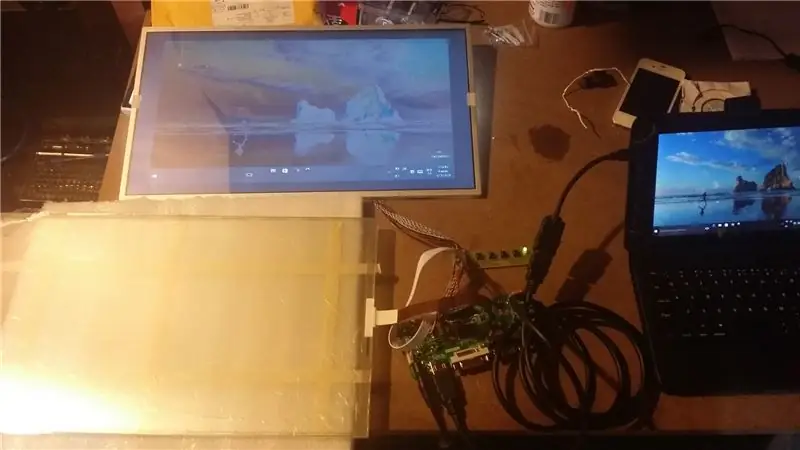
Acest pas a fost un pic dificil pentru a găsi un ecran LCD, cu un panou tactil USB de dimensiuni perfecte și o placă de control adecvată pentru a se potrivi cu ecranul LCD. Am făcut referire la instructabil ca ghid inițial, https://www.instructables.com/id/How-to-Make-a-Ras…, totuși trebuia să mă asigur că aș putea găsi și un ecran tactil USB care să se potrivească cu dimensiunea exactă a panoului LCD.
Am ajuns să contactez njytouch pe eBay pentru a vedea dacă au kituri care să includă panoul LCD, placa de control și un ecran tactil. Au ajuns să aibă un kit complet cu toate componentele potrivite, dar a fost prea scump pentru proiectul meu. Am ajuns să cumpăr panoul cu ecran tactil USB și placa de control de la njytouch și să cumpăr același ecran LCD specific care era în kitul lor de la un alt vânzător eBay.
Componente: 1) B173RW01 V.5 Ecran LCD laptop pentru laptop
2) M. NT68676 Kit placă controler HDMI VGA DVI pentru panou LED B173RW01 1600X900
3) Controler USB cu panou tactil rezistent la 17,3 "5 fire 16: 9 pentru ecran LCD de 17,3"
Dimensiuni panou LCD: Suprafață activă: 382,08 × 214,92 mm
Dimensiune externă: 398,1 × 232,8 × 5,8 mm
Dimensiuni ecran tactil USB:
Zona activă: 382,98 ± 0,5 mm x 215,77 ± 0,5 mm
Dimensiune externă 401,29 ± 0,5 mm x 233,3 ± 0,5 mm
După cum puteți vedea, zona activă se potrivește foarte bine între LCD și ecranul tactil. Dimensiunea externă este puțin mai mare pe ecranul tactil, dar este ok, deoarece este ascunsă în cadru.
Trebuie să spun că njytouch a avut o asistență clienți uimitoare. Când mi-am luat placa de control și LCD-ul meu, culorile erau stinse. Am contactat njytouch și au fost foarte receptivi. Au furnizat următoarele instrucțiuni care au rezolvat problema mea de afișare:
1. Conectați-vă la oricare dintre intrări, VGA, HDMI, DVI etc.
2. Porniți placa și opriți-o de la butonul „alimentare”.
3. Țineți apăsat butonul „meniu”, apoi apăsați scurt butonul „pornire”, eliberați butonul „meniu”.
4. Apoi apăsați din nou butonul „meniu”.
5. În meniul OSD va exista acum o setare din fabrică ascunsă.
6. Selectați setările din fabrică folosind tastele + -. 7. În setările din fabrică schimbați setarea „Lvds Map” de la 0 la 1.
Pasul 4: Asamblarea cadrului
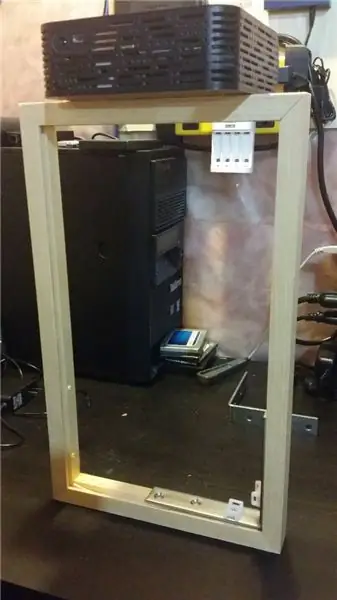


Acum aveam principalele componente în mână și mi-am propus să găsesc o modalitate de a monta totul frumos. Inițial aveam de gând să folosesc un kit de rame metalice, ca în cele de mai sus, instructabile pentru a găzdui totul frumos, dar bugetul meu nu mi-ar permite. Am luat niște resturi de pin 1x și mi-am făcut propriul cadru folosind un ferăstrău de masă și un ferăstrău cu mitră. Nu am vrut ca cadrul să aibă o grosime prea mare a cadrului care împiedică utilizarea ecranului tactil, așa că am creat un slot cu grosimea ecranului și a sticlei la 1/8 de la suprafața superioară.
Tăiere:
Treceți pinul prin ferăstrăul de masă pentru a obține o lățime de 1 1/8.
Faceți un slot în cadru făcând mai multe treceri peste lama ferăstrăului de masă sau utilizați o lamă dado. Nu dețin o lamă dado așa că după 3-4 pase am verificat lățimea slotului pentru a vedea dacă se potrivește peste sticlă și ecran. Continuați să faceți treceri foarte mici până când ecranul se potrivește frumos în slot. Repetați pentru toate cele 4 fețe.
Tăiați capetele lemnului la 45 de grade cu ferăstrăul mitră, astfel încât toate cele 4 piese să se unească ca o ramă.
Piesa finală a trebuit să facă loc și cablului care trece de la ecranul tactil la placa de control USB. Am folosit ferăstrăul și am făcut o crestătură mai largă în locația aproximativă a cablului, astfel încât să se poată plia cu ușurință în jurul ecranului din slot.
Lipiți cele două bucăți laterale lungi și una dintre laturile mai scurte pentru a face un ansamblu din 3 bucăți. Am folosit niște paranteze L mici pentru a fixa a 4-a parte a cadrului, în cazul în care va trebui vreodată să scot ansamblul ecranului în viitor.
Nislește, pătează și vopsea limpede rama după bunul tău gust. Am făcut-o pe a noastră pentru a se potrivi cu unele dintre celelalte mobilier din casă.
Din moment ce doream acces la porturile USB din exterior și butonul de pornire de pe mini pc, aveam nevoie de o modalitate de a face computerul accesibil din lateral. Am urmărit profilul computerului pe marginea exterioară și am folosit un router cu un bit de 1/2 pentru a crea un spațiu în partea laterală a cadrului pentru ca mini pc-ul să poată aluneca. În funcție de ce tip de computer utilizați, puteți au nevoie de o abordare diferită.
Pasul 5: Asamblarea componentelor



Aceasta a fost partea amuzantă pe care o așteptam.
Am lipit ecranul tactil USB din sticlă de panoul meu LCD. Poate doriți să utilizați bandă dublă pentru o abordare mai puțin permanentă, totuși am încercat să mențin profilul cât mai jos posibil. Glisați ansamblul lipit în cadru. Montarea celei de-a 4-a părți a cadrului cu consolele L pe ansamblul din 3 piese. Acum veți avea un puzzle de componente pe care să le montați și să le potriviți pe partea din spate a ecranului LCD.
După câteva iterații am găsit poziția finală a majorității componentelor în cea mai mare parte, dar au fost două lucruri pe care a trebuit să le dau seama; 1) Nu am vrut să alimentez ecranul LCD și computerul cu două cabluri de alimentare separate 2) Cum aveam să accesez meniul afișajului și butoanele de alimentare?
Butoane de afișare: am decis să instalez placa butonului de afișare pe partea laterală a panoului, deasupra locului în care a fost instalat mini pc-ul. Din fericire, placa a fost la adâncimea exactă ca și cavitatea din spatele ecranului LCD (~ 3/4 "). După ce am măsurat unde ar fi butoanele din exteriorul cadrului, au fost găurite câteva găuri de 1/8". Tijele de plexiglas de 1/8 "achiziționate de pe eBay (https://bit.ly/1IMXmr2) au fost tăiate la lungime introduse în găuri pentru a acționa ca o extensie a butoanelor din interior, am lăsat aproximativ 1/8" în afara cadrului ca m-am simțit bine la atingere. O tijă a fost tăiată mai scurt pentru a sta la același nivel cu cadrul și a se așeza deasupra LED-ului de pe placa butonului pentru a arăta luminile indicatoare de alimentare roșii sau verzi.
Putere: Afișajul rulează 12V, iar mini PC-ul rulează 5v. Am lipit 2 fire pe cablurile conectorului butoi de pe placa de control a afișajului și acele fire au alimentat un convertor de tensiune DC-DC cu o ieșire USB (https://amzn.to/1JTfCKq). Am cumpărat un adaptor jack USB de 2,5 mm (https://amzn.to/1ZKwvjD) pentru a alimenta mini pc-ul de la convertorul de tensiune. Acum folosesc un singur adaptor de alimentare de 12V / 2A care alimentează placa de afișare și încarcă mini pc-ul.
Pasul 6: Sincronizarea și automatizarea caselor


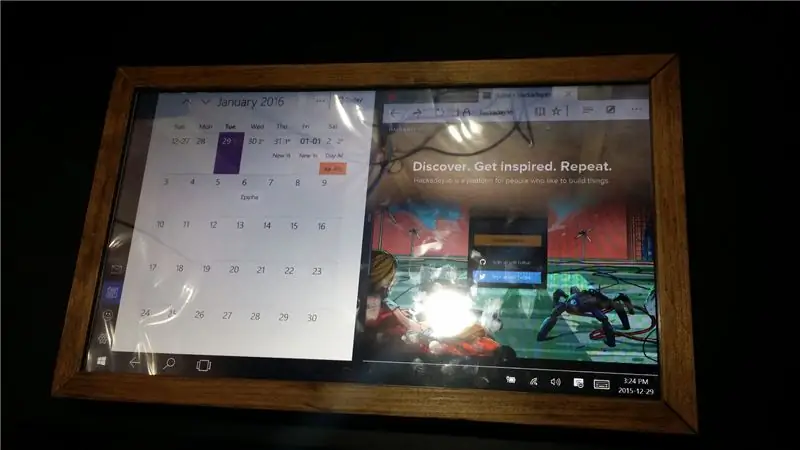
Am configurat un cont Gmail de familie pentru a utiliza atât Google Calendar, cât și Google Keep. Cu configurarea contului de pe panoul de control și de pe dispozitivele noastre mobile putem realiza note și evenimente din calendar care se sincronizează cu telefonul tuturor și cu panoul de control. Putem vedea totul pe panoul de control în timp ce ieșim din casă.
Am niște lămpi exterioare de garaj care pot fi controlate numai din garaj, așa că am câteva componente cu undă z (stick cu undă Z și modul micro-comutator cu undă Z) pentru a controla luminile din interiorul casei și am descărcat software-ul de automatizare a casei HomeGenie.
Instalați un modul de comutare micro-undă z (sau un comutator de lumină cu undă z) în cutia de comutare a luminii pe care trebuie să o controlați. Urmați instrucțiunile de pe site-ul producătorilor sau furnizate împreună cu modulul și folosiți un electrician, dacă este necesar. Iată pașii pe care i-am făcut:
Apăsați butonul de pe microîntrerupător pentru al activa. Apăsați butonul de pe stick-ul usb z-wave pentru al seta pe modul de includere și apropiați-vă de microîntrerupător. Ar trebui să clipească mai repede și apoi să țină câteva secunde pentru a arăta că a adăugat modulul. M-am întors la panou și am conectat stick-ul Z-Wave în hub-ul USB conectat la mini pc. Deschideți HomeGenie și accesați Configurare-> Grupuri și module-> Selectați un grup. Alegeți din listă modulul Z-Wave pe care doriți să-l asociați. În fereastra pop-up a modulului, faceți clic pe butonul Opt. În formularul de opțiune zwave, faceți clic pe Asociere Set. L-am redenumit în Garaj și a funcționat! Am adăugat modulul la tabloul meu de bord HomeGenie și a fost configurat și a fost bine să merg.
Pasul 7: Montare pe perete

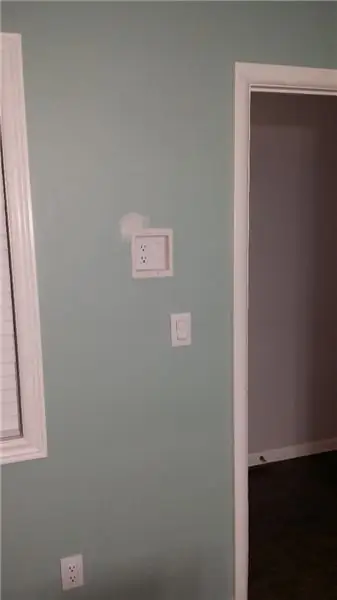
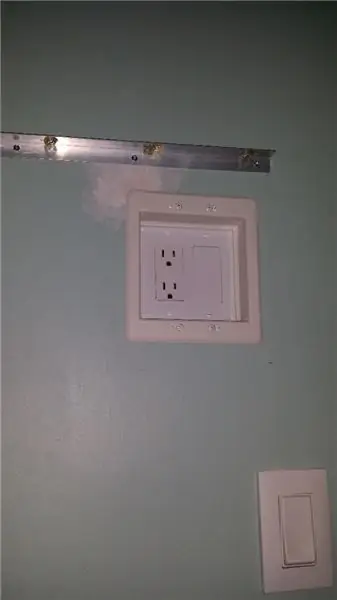
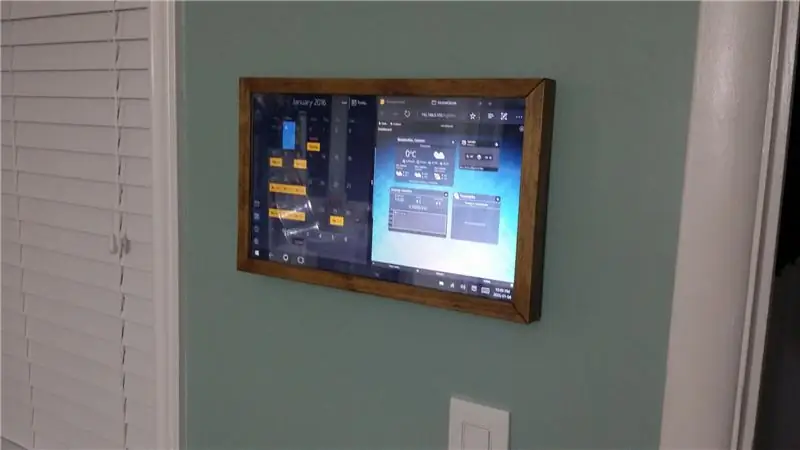
Utilizați unghi de aluminiu de 3/4 și tăiați-l pentru a se potrivi sub partea superioară a cadrului din lemn. Strângeți unghiul de cadru și găuriți trei găuri din partea superioară prin lemn și aluminiu. Folosind clei fierbinte am atașat 3 piulițe peste găuri ceea ce va permite șuruburilor să monteze rama panoului la unghi, totuși puteți cumpăra un unghi mai gros și filetați-l sau folosiți sudură jb pentru o montare mai sigură. Faceți trei găuri pe celălalt picior al unghiului, aici este șurubul de comutare va trece pentru a monta unghiul de perete.
Odată ce unghiul meu de montare a fost finalizat, am instalat o cutie de priză TV încastrată. Așa am putut folosi un adaptor de alimentare cu profil redus în spatele panoului din interiorul cutiei încastrate. Dacă nu sunteți familiarizați cu lucrările electrice, vă rugăm să angajați un electrician pentru a instala priza. Am preluat alimentarea de la alimentarea către întrerupătorul de lumină de sub panoul care urma să fie instalat. Urmați instrucțiunile de pe cutia de priză pentru instalare.
Odată ce cutia de ieșire este în poziție, măsurați unde doriți să fie panoul și unde ar trebui să meargă găurile de șuruburi. Faceți orificii de 3/8 în gips-carton / tencuială pentru ca șuruburile de comutare să treacă totuși. Strângeți șuruburile de comutare pentru a le strânge cu mâna și apoi utilizați un nivel pentru a nivela unghiul de montare.
Așezați cadrul peste unghi și potriviți găurile cât mai aproape posibil. aruncați 1 șurub în fiecare gaură superioară până când se așează în piuliță și filetați-l cu o mână strânsă și nu prea tare.
Recomandat:
Macintosh cu ecran tactil - Mac clasic cu un iPad Mini pentru ecran: 5 pași (cu imagini)

Macintosh cu ecran tactil | Mac clasic cu un iPad Mini pentru ecran: Aceasta este actualizarea și designul meu revizuit despre cum să înlocuiesc ecranul unui Macintosh de epocă cu un iPad mini. Acesta este al șaselea dintre acestea realizat de-a lungul anilor și sunt destul de mulțumit de evoluția și designul acestuia! În 2013, când am făcut
K-Ability V2 - Tastatură accesibilă open source pentru ecran tactil: 6 pași (cu imagini)

K-Ability V2 - Tastatură accesibilă pentru surse deschise: Acest prototip este a doua versiune a K-Ability. K-Ability este o tastatură fizică care permite utilizarea dispozitivelor cu ecran tactil persoanelor cu patologii care duc la tulburări neuromusculare. care facilitează utilizarea computerului
Montare pe perete pentru iPad ca panou de control de automatizare la domiciliu, folosind un magnet controlat servo pentru a activa ecranul: 4 pași (cu imagini)

Montare pe perete pentru iPad Ca panou de control pentru automatizarea casei, folosind un magnet controlat servo pentru a activa ecranul: în ultimul timp am petrecut destul de mult timp automatizând lucrurile în și în jurul casei mele. Folosesc Domoticz ca aplicație de automatizare a casei, consultați www.domoticz.com pentru detalii. În căutarea unei aplicații de tablou de bord care afișează toate informațiile Domoticz
KerbalController: un panou de control personalizat pentru jocul cu rachete Programul spațial Kerbal: 11 pași (cu imagini)

KerbalController: un panou de control personalizat pentru jocul cu rachete Programul spațial Kerbal: De ce să construiești un KerbalController? Ei bine, pentru că apăsarea butoanelor și aruncarea comutatoarelor fizice se simte mult mai substanțială decât să dai clic pe mouse. Mai ales când este un comutator mare de siguranță roșu, unde trebuie să deschideți mai întâi capacul, apăsați comutatorul
Ecran tactil Raspberry Pi montat pe perete: 8 pași (cu imagini)

Ecran tactil Raspberry Pi montat pe perete: Raspberry Pi 7 " Ecranul tactil este o tehnologie uimitoare și accesibilă. Am decis că vreau să montez unul pe perete pentru a fi folosit pentru automatizarea casei. Însă niciunul dintre suporturile DIY pe care le-am găsit online nu s-a ocupat de problema modului de montare la spălare fără
